


インスタライブの画面共有って、どうやったら使えるの?



なぜか、ライブ配信で画面共有ができないんだけど、どうすればいいの?
インスタのライブ配信で画面共有がしたいのに、やり方やできない場合の対処法が分からず、困っている人も多いのではないでしょうか。
画面共有とは、ライブ配信時の画面上に画像を表示し、視聴しているユーザーと共有できる機能のことです。
ライブ中に画面共有を活用すれば、視聴者にとってより分かりやすく、満足度の高い配信にできます。
しかし、正しい手順や使い方のコツが分かっていないと画面共有ができない、効果が出ないなどのリスクがあるため注意が必要です。
非常に便利な機能なのに使い方をよく知らないまま使用したせいで、画面共有の良さが活かせなかったらもったいないですよね。



この記事では、インスタライブでの画面共有のやり方やできない場合の対処法などについて解説していくよ!
ぜひ、画面共有を活用して、ユーザーの理解度や商品の購入数が高まるインスタライブを目指そう!
インスタライブの画面共有とは?



インスタライブの画面共有って、どんな機能のことなの?



画面共有は、インスタライブの画面上に画像を表示できる機能のことだよ!
商品の写真や図解・表などを表示させた状態のまま配信ができるため、画面共有の活用でインスタライブの自由度が大きく広がる点が大きなメリットです。
言葉で説明をするよりも、ライブ配信の内容を圧倒的に分かりやすく伝えられるようになる点が、画面共有の大きな特徴です。
インスタライブで画面共有を活用するメリット3選



画面共有がなにかは分かったけど、どんなメリットがあるの?



インスタライブで画面共有を活用するメリットは、主に次の3つだよ!
- 視聴者が内容を理解しやすくなる
- 視聴者の興味を惹ける
- 商品の魅力が伝わりやすく、購入につながりやすい
画面共有のメリットを活用し、インスタライブをより良く使いこなしていきましょう。
1.視聴者が内容を理解しやすくなる
インスタライブ時に、画像で図解やフローチャートを共有しながら解説をすれば、より視聴者に見やすく分かりやすく内容を伝えられます。
ライブ配信の視聴者は全員が真剣に話を聞いているわけではなく、ラフに聞き流しているユーザーも多いです。
中には「話だけでは難しくてよく分からないし、ついていけない…」なんてユーザーもいます。
しかし、専門的な解説をする場合でも図解やフローがあれば、視聴者は圧倒的に理解がしやすいです。
人間の脳は、耳よりも目から得た情報の方が処理しやすいと言われています。
ユーザーの視覚的な理解や訴求を促進できる点が、ライブで画面共有をおこなう大きなメリットです。
2.視聴者の興味を惹ける
インスタのライブ配信で画面共有を活用すれば、パッと見ただけで大きなインパクトがあるため、より視聴者の興味や意欲を惹けるようになります。
しかし、画面共有をしているとユーザーは画像に惹かれ、興味を持ってライブを視聴してくれる可能性が高くなります。
ライブ配信はリアルタイムでおこなわれているため、どうしても話の途中から参加するユーザーが多くなりがちです。
途中から参加するユーザーの目を惹くアイキャッチのような役割を果たすのが、画面共有を活用するメリットです。
3.商品の魅力が伝わりやすく、購入につながりやすい
インスタのライブ配信で画面共有を活用すれば、自社の商品やサービスの魅力が伝わりやすくなり、購入や問い合わせにつながりやすいです。
例えば、インスタライブで、新商品やおすすめの商品を紹介して購入につなげたいとします。
この場合、画面共有で商品の画像を掲載すれば、より商品の良さや詳細が伝わりやすくなります。
商品の魅力を伝えられ、HPやECサイトなどの購入導線へ誘導しやすくなる点が、インスタライブで画面共有を活用するメリットです。
キービジュアルや宣伝写真などは画面共有、使用感や紹介などはライブのように使い分けをするようにしましょう!
ライブ配信には、商品紹介をしながら販売をおこなう収益化方法「ライブコマース」があります。
インスタライブを販促や収益化の手段にするのであれば、ライブコマースを活用しましょう!
ライブコマースをおこなう方法やコツなどについては、以下の記事で詳しく解説しているため参考にするのがおすすめです。


インスタライブで画面共有をする方法



さっそく、ライブ配信で画面共有を試してみたいんだけど、どうすればできるの?



インスタライブで画面共有をおこなう手順は、次の3ステップだよ!
- ライブ画面右上の「画像マーク」をタップする
- カメラロールから共有したい画像を選択する
- ライブ画面に画像が表示されれば共有完了
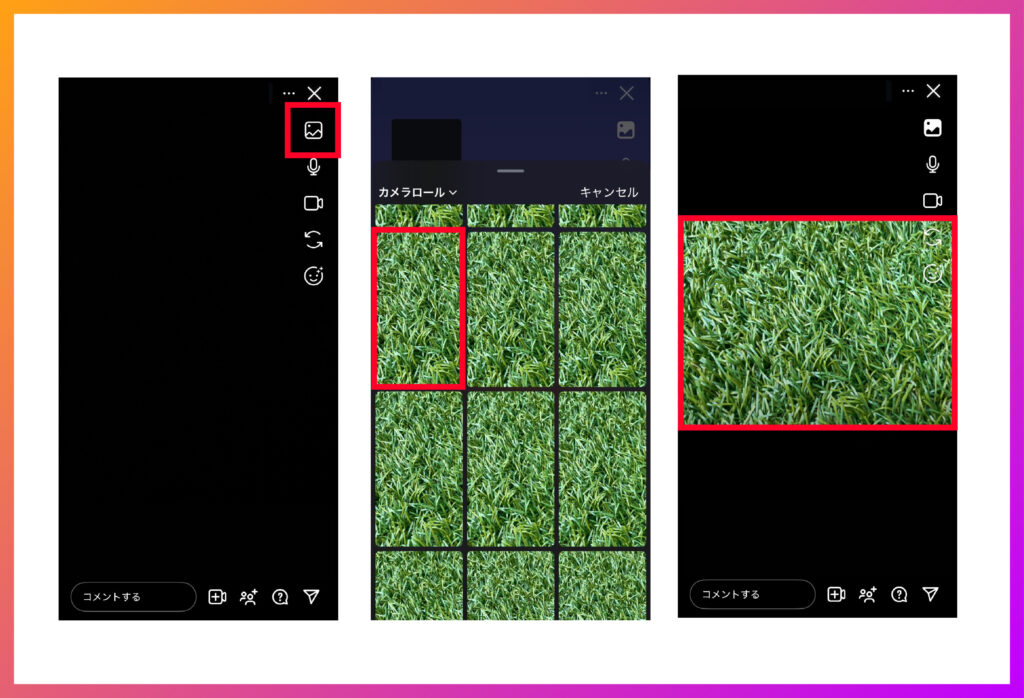
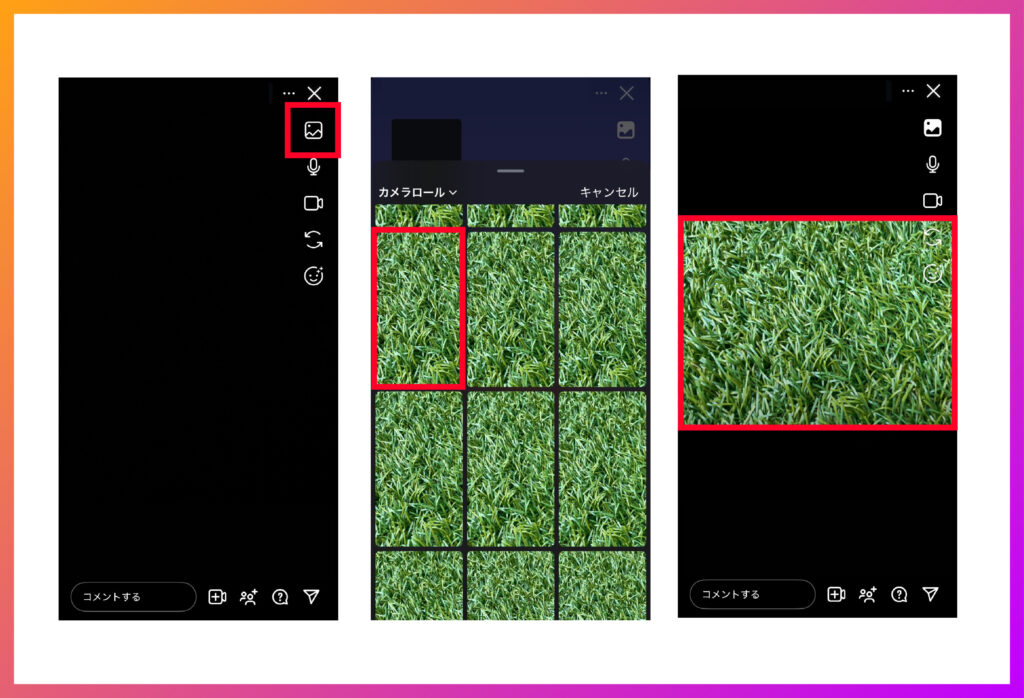
画面共有をした場合は画像が中央に表示され、配信画面は右上に小さく表示されるようになります。
ほかの画像を共有したい場合も、同様の手順で変更が可能です。



インスタライブの画面共有を終了する手順は、次の3ステップだよ!
- ライブ画面右上の「画像マーク」をタップする
- 「シェアを停止」を選択する
- ライブ画面が共有前に戻れば停止完了
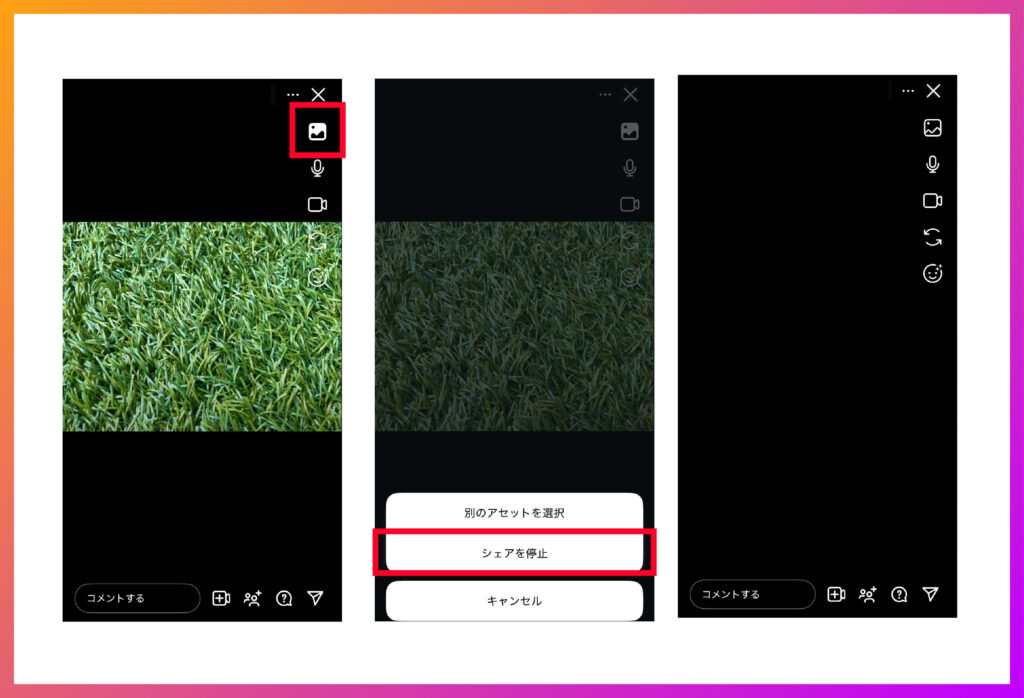
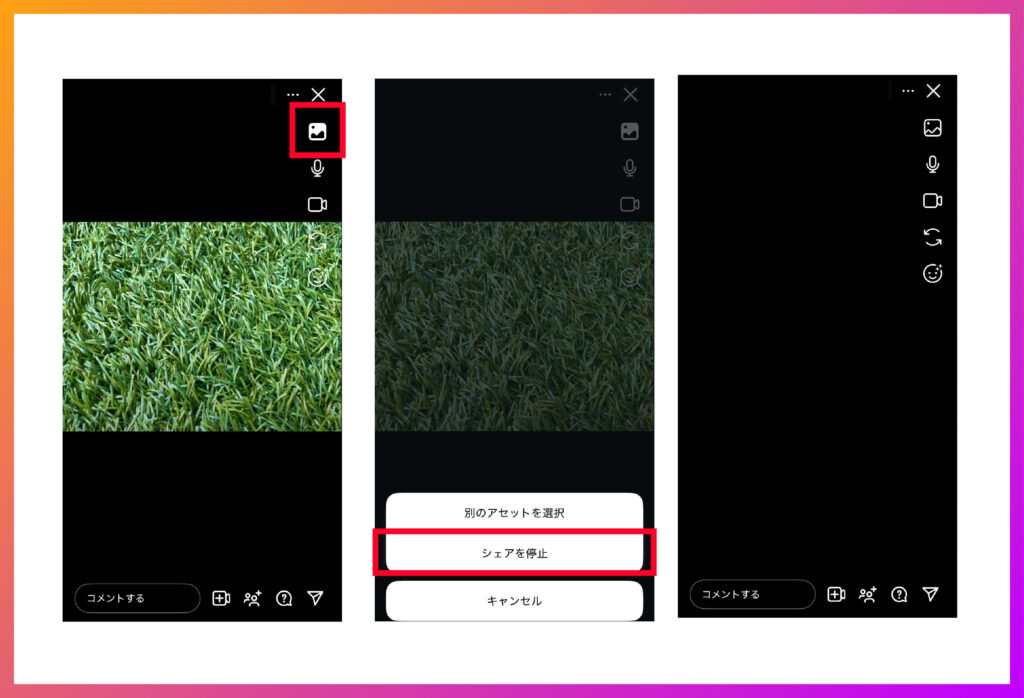
インスタライブで使用する画像は、カメラロールで上位表示されるように保存しておくと選択しやすく、配信での共有がスムーズになるためおすすめです。
インスタライブで画面共有が有効なシーン3選



画面共有ってどんな場面で活用すればいいの?



インスタライブで画面共有が役立つ場面は、主に次の3つだよ!
- 商品やサービスを紹介するとき
- 視聴者に向けて自己紹介をしたいとき
- ライブの流れを掲載したいとき
ぜひ、画面共有が有効な場面を理解し、インスタライブで積極的に活用してみましょう!
1.商品やサービスを紹介するとき
インスタライブの画面共有は、ライブ配信で商品の紹介や販促をおこなうときに非常に有効です。
ライブで実物を見せながら紹介するのが基本ですが、サイズや画角の関係でずっとは表示できない場合もあります。
このような場合に画面共有を活用すれば、商品のビジュアルや使用時の写真などを常に表示しておけるようになります。



ライブ配信中には実演できないような商品やサービスは、画像として設定するのがおすすめだよ!
商品を紹介した動画はアーカイブにして投稿することで、配信後でも何度も見てもらうことができるんだ。「インスタライブをアーカイブに残す方法とそのメリットを解説」ではその方法を解説しているから合わせて確認してみてね!
2.視聴者に向けて自己紹介をしたいとき
インスタライブの画面共有は、途中から配信に参加したユーザーへの自己紹介として活用できます。
ライブ配信では、途中から視聴するユーザーが多くいます。
何度も自己紹介をするのは面倒ですが、冒頭だけでしかしていないと途中から参加したユーザーにはどのようなアカウントなのか伝わりません。
しかし、自己紹介やユーザーに伝えたいことをライブ配信で画面共有しておけば、何度も自己紹介をする必要がなくなります。
これによって、何度も自己紹介をしなくても途中から視聴するユーザーが、配信者やライブの内容を理解できます。
自己紹介に次のような文言を追加して、視聴者のライブへのアクションを増やすのも良いでしょう。
- 「疑問や質問にお答えします」
- 「リクエスト募集しています」 など
3.ライブ配信の流れを掲載したいとき
ライブ配信は途中から入室すると、どのようなテーマでやっているのか、何時から何時までやるのかなど分からない点が多いです。
配信のテーマや進行表などを画面共有しておけば、途中から視聴するユーザーでも疑問なく、ライブに参加できるようになります。
画面共有は、途中から参加するユーザーの疑問点をフォローするために活用するのがおすすめです。


インスタライブで画面共有できる画像は1枚のみ



ライブ配信で複数の画像を一度に画面共有したいんだけど、どうすればできるの?



インスタライブで画面共有できる画像は1枚までなんだ!
複数の画像を表示させて比較、説明のような使い方はできないため注意が必要です。
インスタライブで画面共有を活用するときは、画像1枚で完結できるような内容や流れにしましょう。


インスタライブで画面共有ができない場合の対処法4選



手順通りにやってみたけど、ライブ配信で画面共有ができない場合はどうすればいいの?



インスタライブで画面共有ができないときの対処法は、次の4つだよ!
- スマホ・アプリのアップデートをおこなう
- 通信状態や容量を確認する
- スマホ・アプリを再起動する
- インスタに不具合を報告する
ライブ配信で正常に画面共有がされない場合は、不具合の状況を確認しながら対処法を一つずつ実践していきましょう!
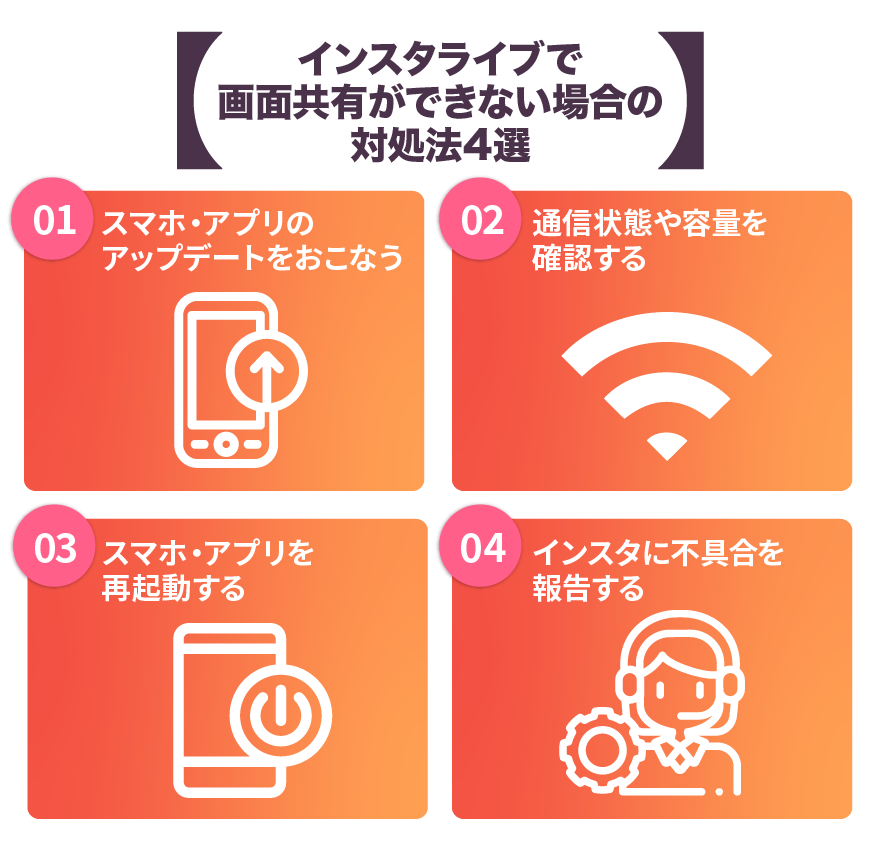
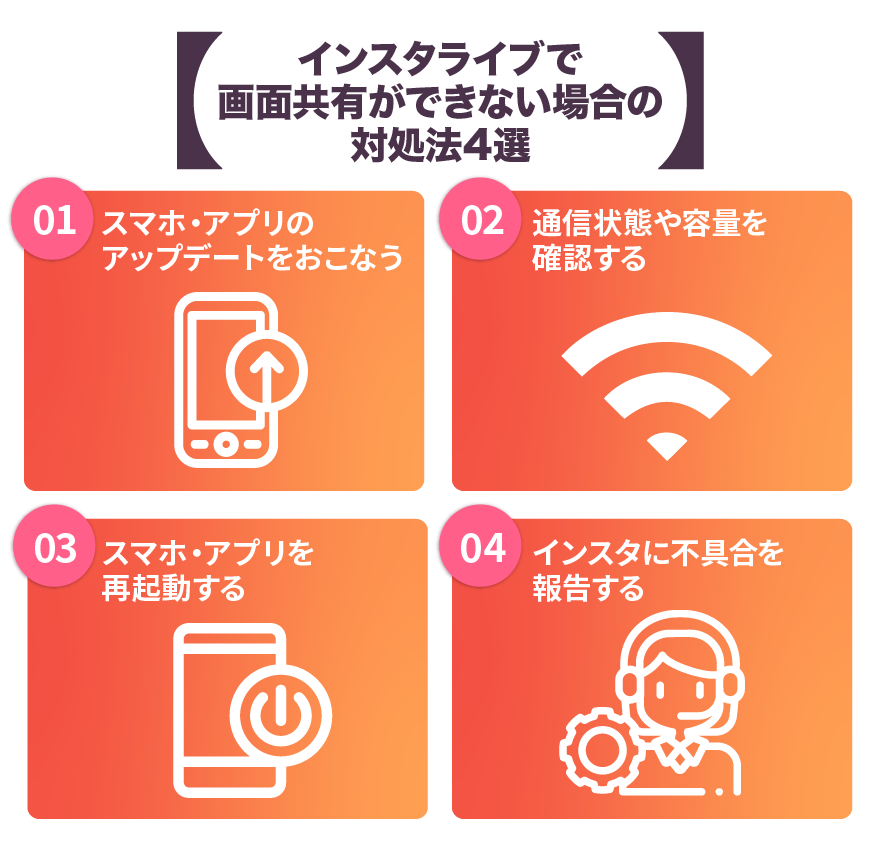
1.スマホ・アプリのアップデートをおこなう
まれに、スマホのソフトウェアやインスタアプリのバージョンが古いと、正常に機能がライブ配信内で使用できない場合があります。
ライブ配信の画面で画面共有の項目が見つからないときは、スマホとインスタアプリのアップデートをおこないましょう!



インスタのアプリやスマホのバージョンが古いと不具合や動作不良の原因となりやすいため、常に最新の状態にアップデートしておくのがおすすめだよ!
2.通信状態や容量を確認する
インスタアプリをアップデートしても画面共有ができないままの場合は、回線の通信状況やスマホ本体のストレージ容量を確認してみてください。
通信状態が良好でなかったり、ストレージに空きがなかったりすると、エラーや不具合が起こりやすいです。
画面共有だけでなく、ライブ自体が正常にできない原因にもなるため、配信は必ず通信環境の良い場所でおこなましょう。
3.スマホ・アプリを再起動する
アップデートや通信環境の見直しでも画面共有が使えないままの場合は、スマホとインスタアプリを再起動してみましょう。
アプリやデバイスの再起動によって、原因不明の不具合が改善するケースがあります。
特に、画面共有以外にも不具合がある場合や、スマホ自体の動作に不具合があるときは再起動がおすすめです。
4.インスタに不具合を報告する
1~3いずれの方法でもインスタライブで画面共有ができない場合は、インスタに不具合を報告してください。
インスタに問い合わせや報告をする方法は、次の7ステップです。
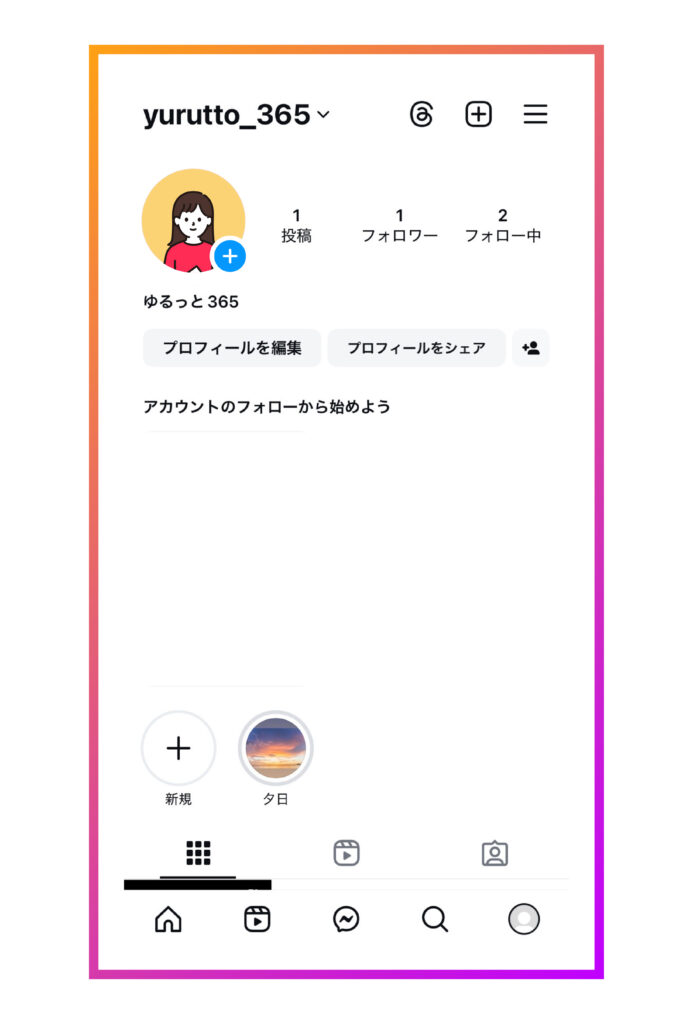
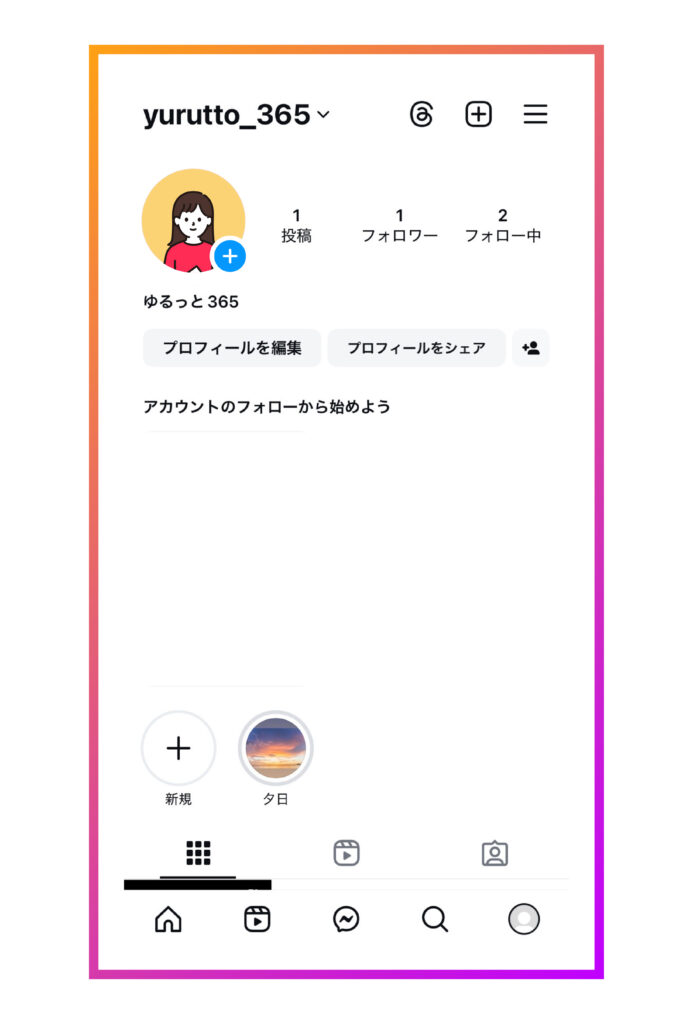
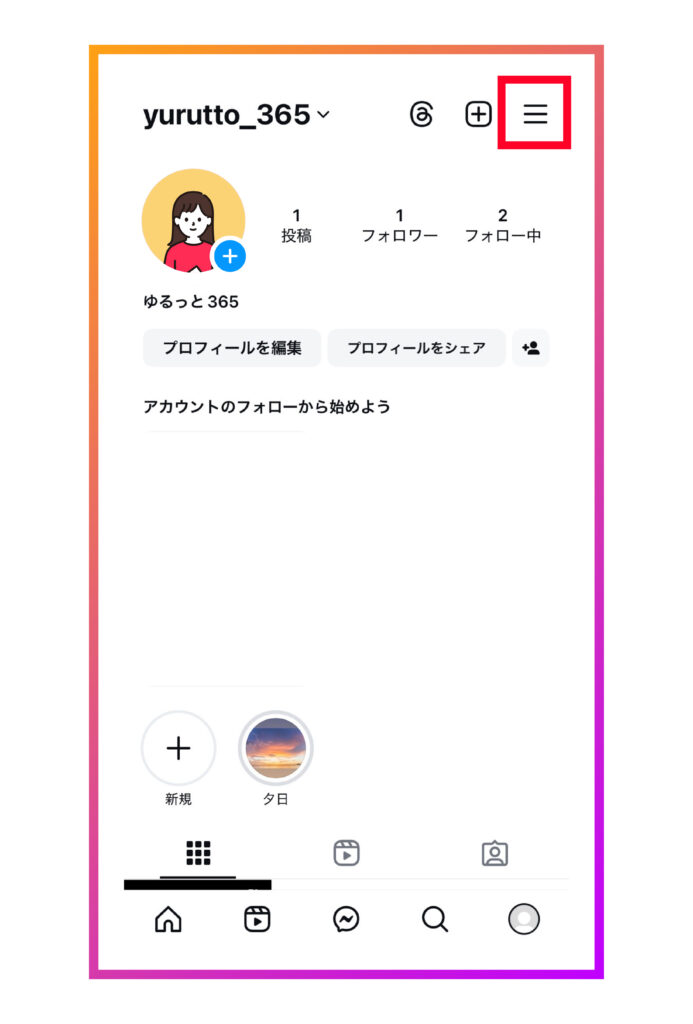
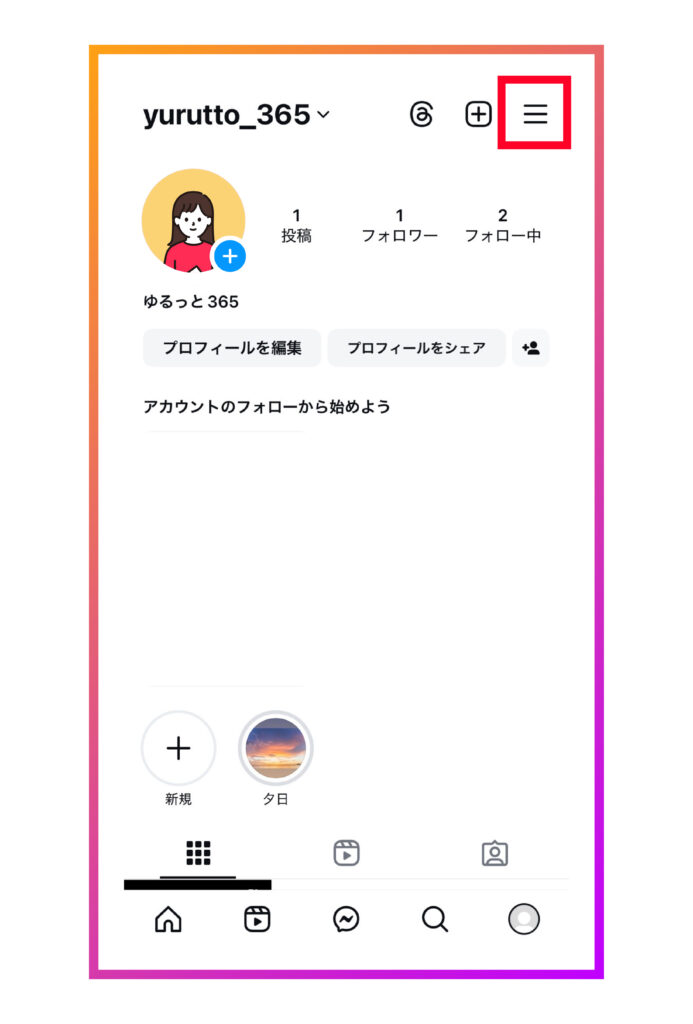
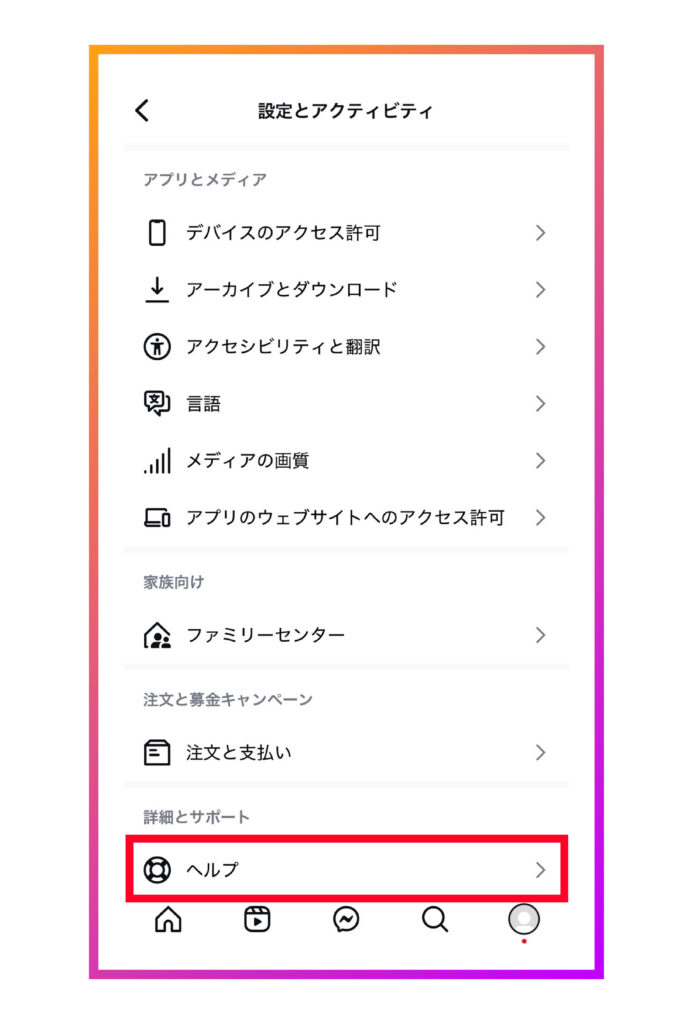
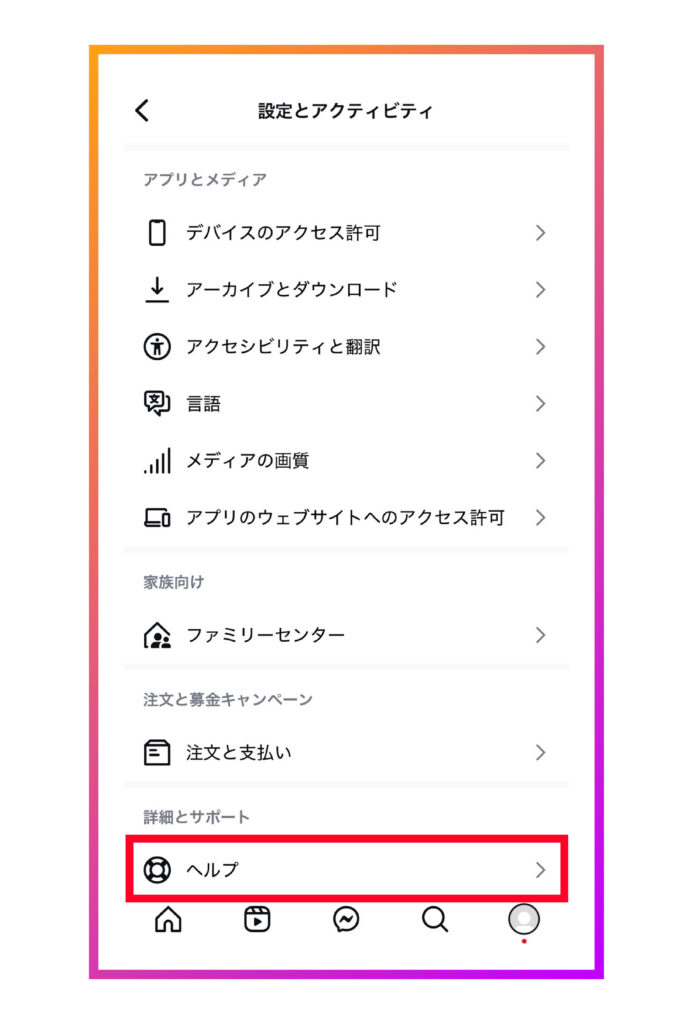
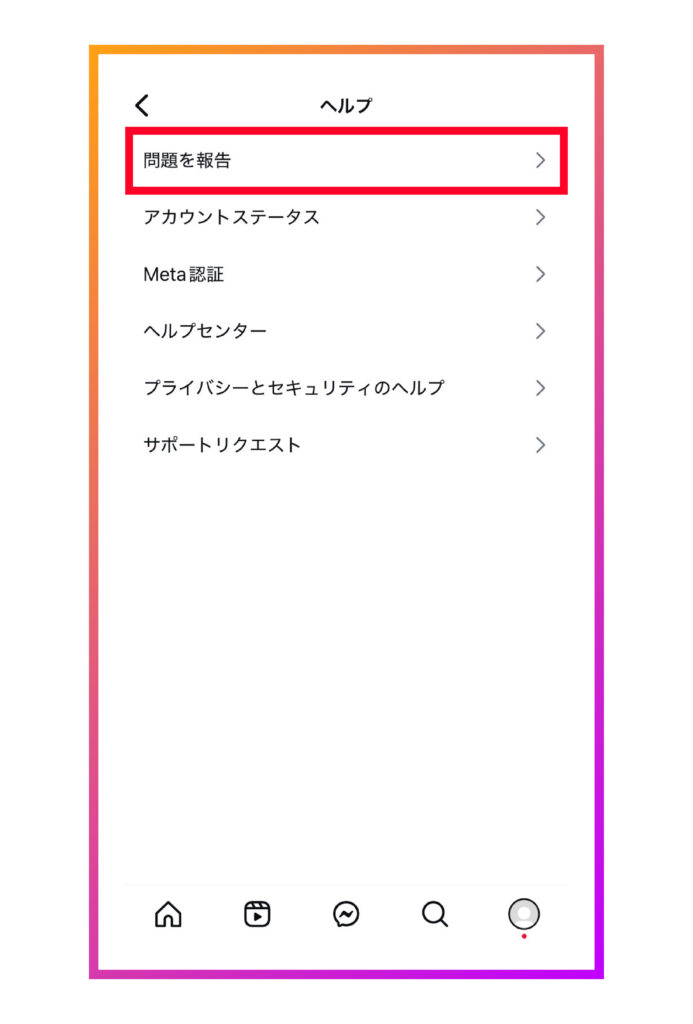
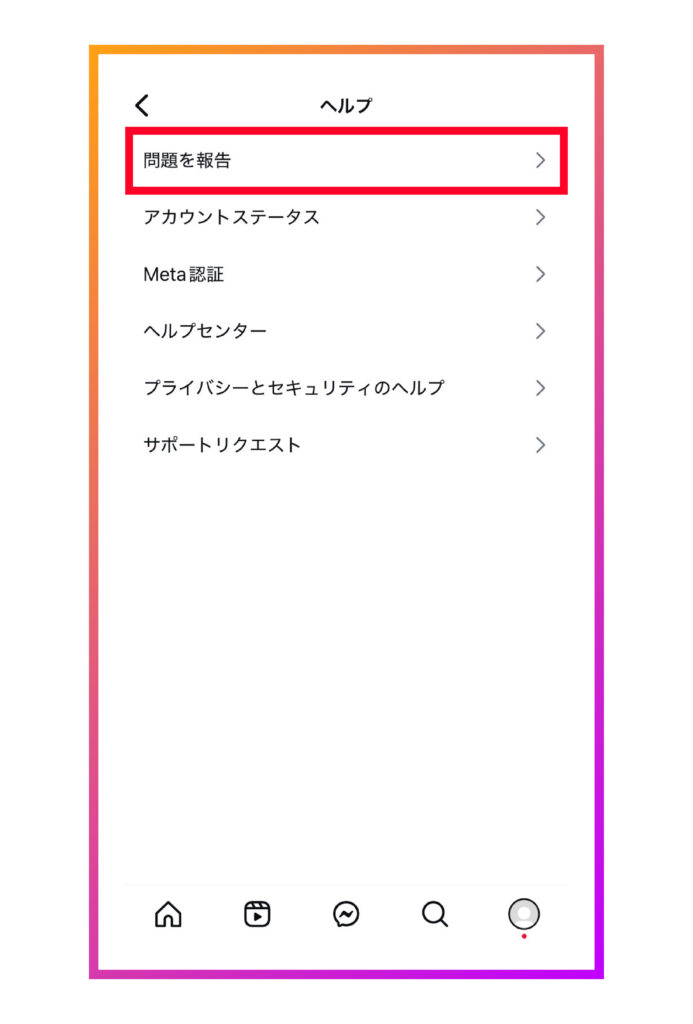
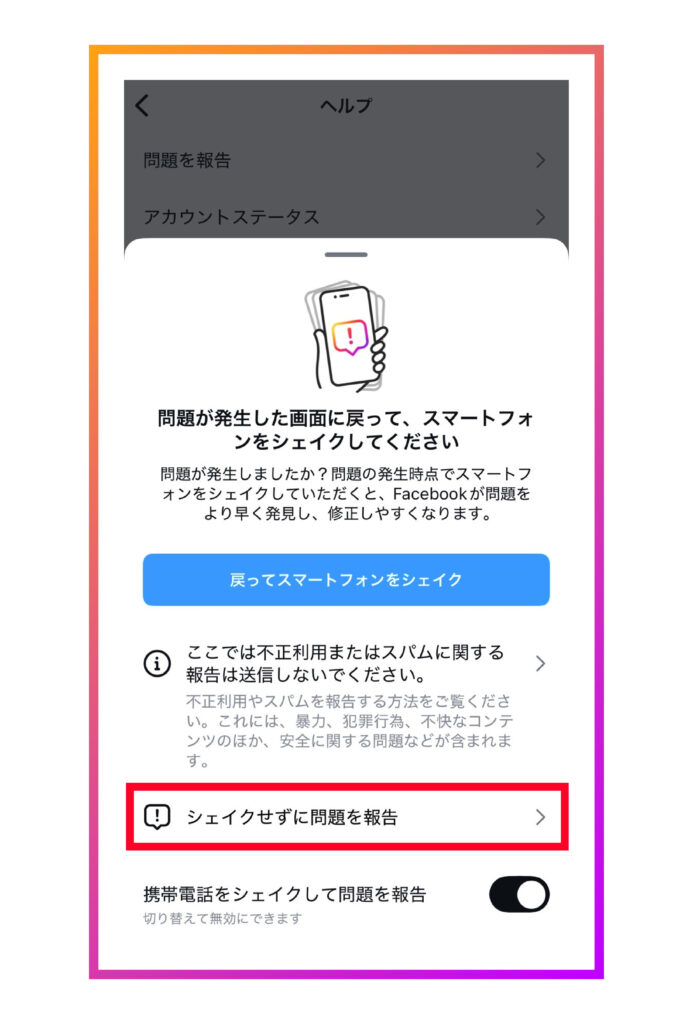
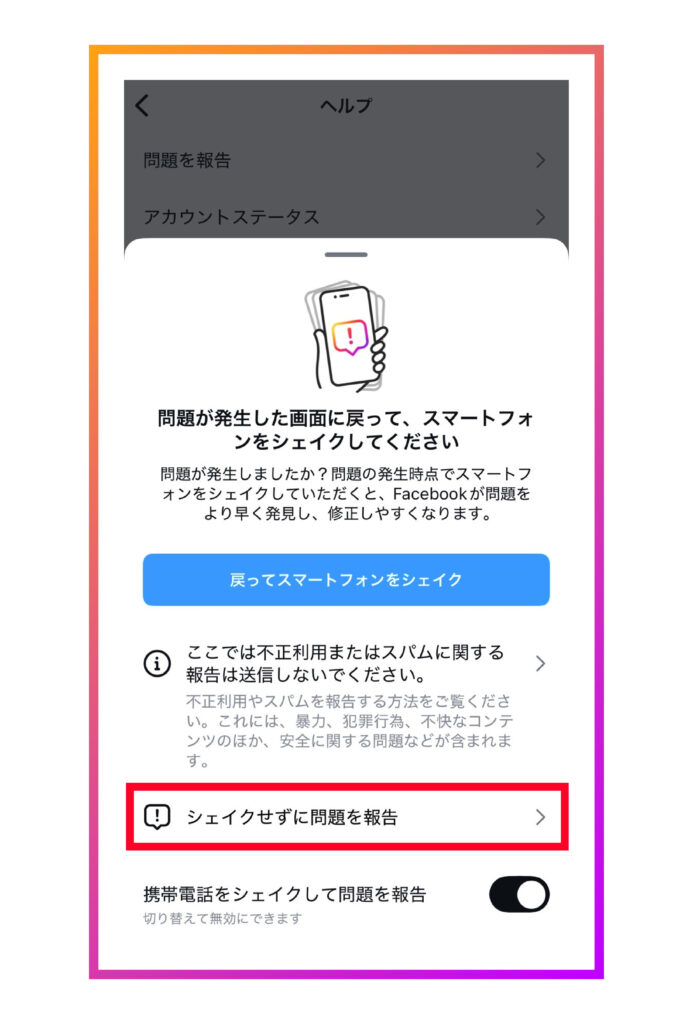
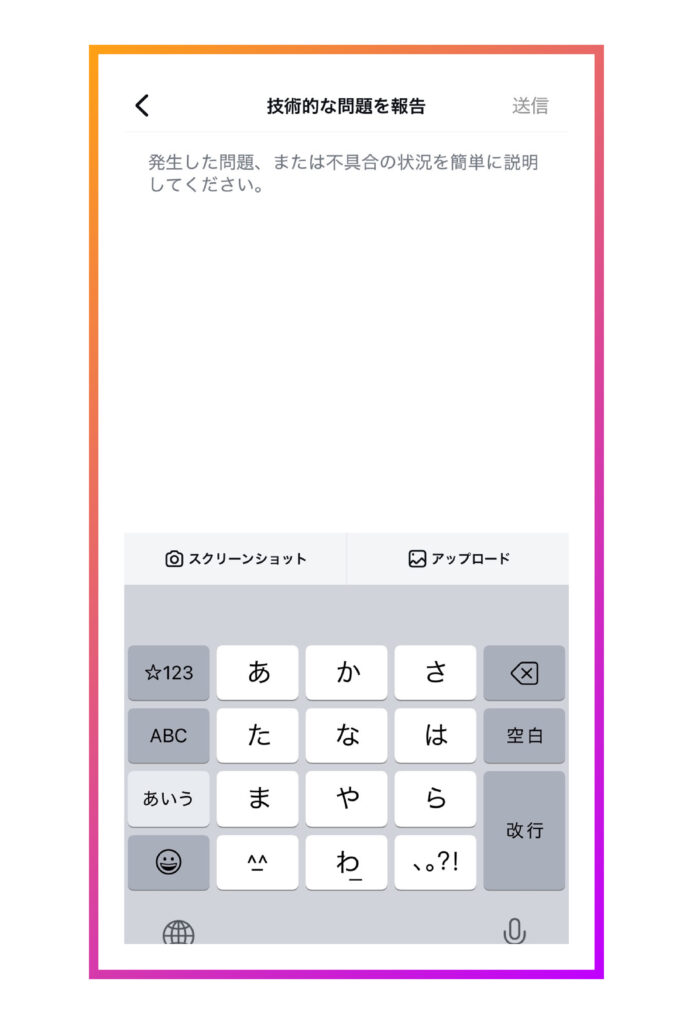
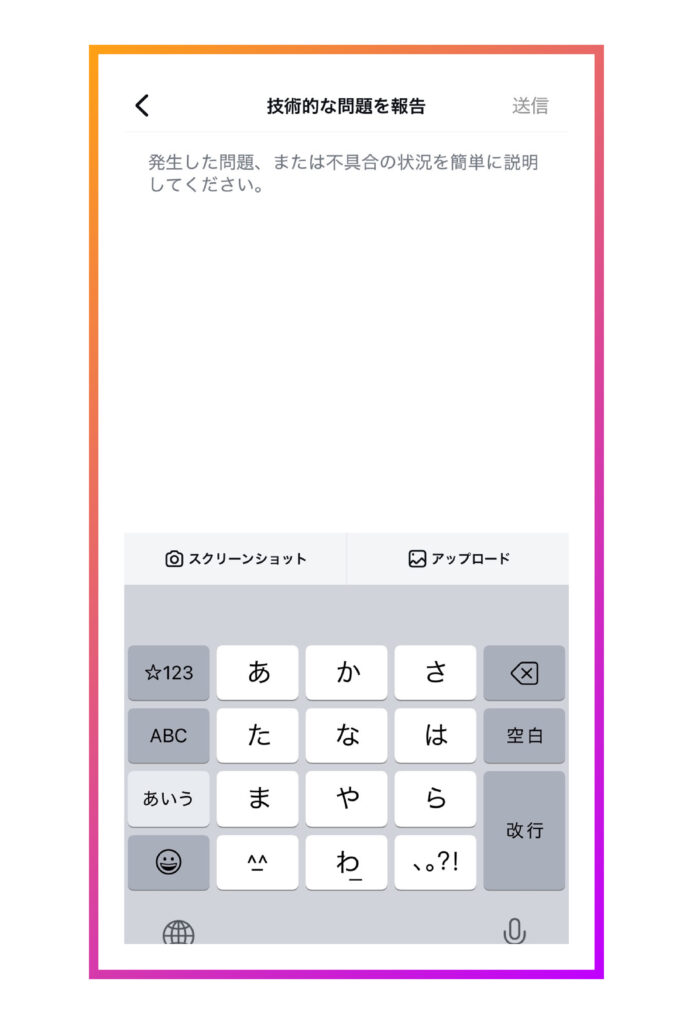
インスタに不具合の報告をおこなえば、バージョンのアップデートで対応してくれるケースがあります。
対処法を全て試してみたものの、自力では画面共有の不具合がどうにもならなかったときは、インスタの運営に問い合わせましょう!
まとめ:インスタライブで画面共有を活用してユーザーの興味を惹く配信を目指そう
インスタライブで画面共有を上手く活用すれば、商品プレゼンやセミナーのようなライブができるようになり、配信の幅が大きく広がります。
今までの主流だった形式とは一味違うライブ配信ができるようになるため、用途に合わせて積極的に活用していきましょう!



最後に、インスタライブで画面共有をする方法をもう一度おさらいしていくよ!
1.ライブ画面右上の「画像マーク」をタップする
2.カメラロールから共有したい画像を選択する
3.ライブ画面に画像が表示されれば共有完了
画面共有でライブのクオリティを高めて、多くの視聴者が集まる配信を目指そう!
他のインスタライブのお悩みはこちらから解消できます!ぜひ参考にしてください。
インスタライブの通知設定の方法や通知が来ない場合の対処法を解説



【みかみのほんき、見てみない?】
僕、みかみがほんきでガチガチに作り込んだ特典を、今だけ配布中!
「Instagramアフィリエイト大全(月100万円売り上げの事例も)」
「ショート動画最新トレンドアカウントまとめ資料」
これらを始めとする素晴らしい資料を公開中!
興味がある人はアドネスラボ資料配布ページから見てみてね!
ビジネスの本質、見ていきませんか?
“創業3年で年商20億”という
ヤバい会社を作っちゃった僕が
✅初心者でも実践できて中上級者たちをごぼう抜き
✅ジャンルやトレンドには1mmも左右されない
✅収入の桁が1つも2つもUP
そんな“ビジネスの本質”を余すことなくお伝えしていきます。
僕はこれまで、この”ビジネスの本質”を1,000人以上に教えてきて月収100万を超える生徒もたくさん輩出してきました。
(出てきすぎて、途中で数えるのやめた笑)
そんなビジネスの本質の中で、まず押さえてほしい内容を今回、動画にしました。
僕のハズーい過去も全部、話したので、楽しく見れると思います。笑
視聴はたったの2ステップ
STEP1.下のボタンをタップ
STEP2.LINEで送られてくるリンクをクリックする
今なら”無料公開”でお届けしています。
元々有料で販売する予定だったものですので、受け取りはお早めに。






